u盘数据恢复方法推荐
导语:谁又没有U盘内重要的资料文件丢失的经历呢?我们在享受着U盘带给我们的便利的同时,又可以拒绝U盘带给我们数据丢失这种不良后果。u盘数据恢复方法推荐,希望大家喜欢!
u盘数据恢复方法推荐
方法一:
U盘数据恢复第一步:
拷贝U盘的数据到一个IMG镜像文件,首先,我们运行USBoot,然后插入U盘,USBoot会发现新插入的U盘,按照一下顺序操作进行U盘数据恢复的保存工作:
1、选中这个U盘;
2、点击"点击此处选择工作模式"弹出一个菜单,选择"备份到文件"的菜单项;
3、接着点击"开始";
4、这时,USBOOT就会弹出一个“备份U盘为文件”的对话框,输入一个名字例如:"backup_disk_u",然后点击保存。
5、请耐心等待USBOOT工作,直到提示保存数据成功,期间保证U盘不要乱动,电脑不要断电。
U盘数据恢复第二步:
使用WINHEX恢 复数据,我们成功进行U盘数据恢复第一步以后到一个IMG的镜象文件后,启动WinHex,打开backup_disk_u.img文件,然后选 择"Tools"菜单的"Disk Tools"子菜单,使用"File Recovery By Type…"的功能菜单。
在弹出的窗口中,我们接着进行U盘数据恢复文件恢复的操作:
1、"Select file Type(s):"是想要恢复的文件类型,例如你想要恢复的文件类型是WORD,那么就选择"MS OFFICE";"Customize"是自定义文件类型,可以添加没有在列表中的文件类型;
2、"Output folder:"是存放恢复后的文件,我们设置成"C:RecoveryDiskU";
3、"Create subfolder for each file type"是为每一种文件类型建立一个子目录,我们选中这个功能;
4、"Search at sector boundaries"是选择搜索模式,如果U盘的容量不是很大,那么可以选择这个模式;如果U盘容量大可以选择“Search at cluster boundaries,if possible”模式,如果想更精确,可以选择“Extensive byte-level search”字节搜索模式,这个模式的速度慢些。 5、"Respect individual default size in file type definitions"是按照文件类型的定义推测确省的文件大小,我们可以选中这个功能。
6、最后,点击"OK",等待文件恢复。
方法二:
首先,在百度里面搜索赤兔windows数据恢复工具,并进行下载 打开赤兔windows数据恢复的主界面,点击“恢复删除文件” 。
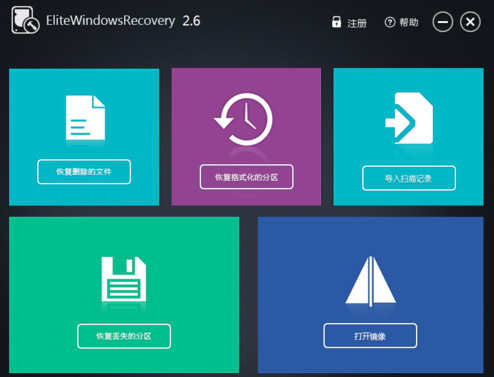
此时你已经进入磁盘显示页面,选择目标磁盘(如E盘),点击“开始扫描”,可以选择终止也可以选择继续。
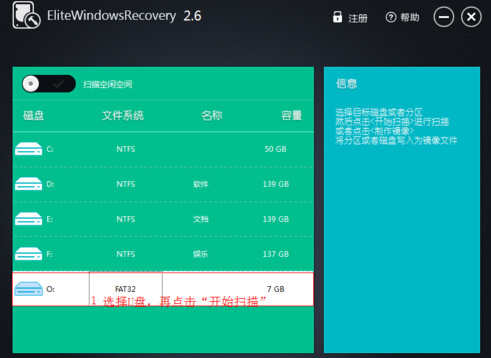
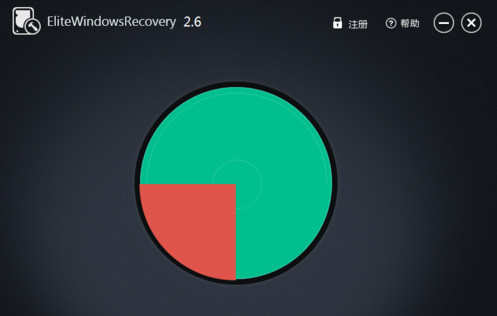
扫描完毕后将弹出(可以只显示被删除文件)。
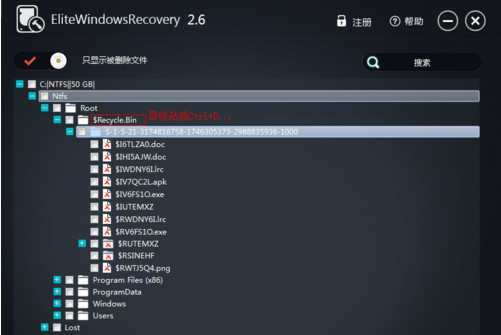
点击“保存到记录文件”,弹出保存的选择对话框,填写好文件名后点击“保存”即可,如下图所示 。
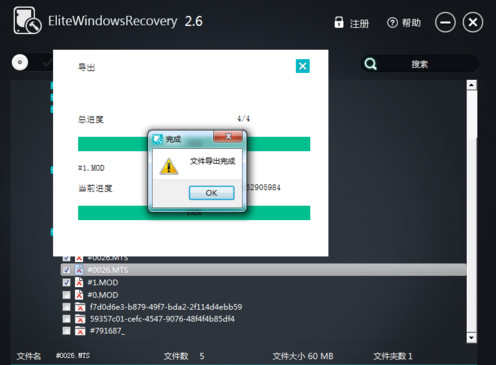
u盘数据相关文章:
1.如何用软件恢复u盘数据
2.u盘数据恢复方法推荐
3.u盘数据删除怎么恢复
4.u盘数据恢复工具

u盘数据恢复方法推荐的评论条评论